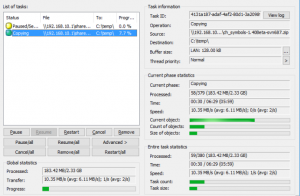விண்டோஸ் 10 இல் மறுசுழற்சி பின் ஐகானை மாற்றுவது எப்படி
நீங்கள் விரும்பும் விதத்தில் உங்கள் கணினியை உள்ளமைப்பது ஒரு புதிய கணினியை உண்மையில் உங்களுடையது போல உணர வைப்பதில் ஒரு முக்கிய பகுதியாகும். உங்கள் டெஸ்க்டாப் ஐகான்களின் தோற்றத்தை மாற்றுவது சிலருக்குத் தெரிந்த இதைச் செய்வதற்கான ஒரு வழியாகும். பெரும்பாலான மக்கள் தங்கள் டெஸ்க்டாப்பில் மறுசுழற்சி பின் போன்ற பயன்பாடுகளுக்கான இயல்புநிலை ஐகான்களுடன் பயன்படுத்தப்படுகிறார்கள். நீங்கள் ஐகானையும் மாற்றலாம். இந்த கட்டுரையில், மறுசுழற்சி பின் ஐகானை எவ்வாறு மாற்றுவது என்பது பற்றி பேசப்போகிறோம் விண்டோஸ் 10 . ஆரம்பித்துவிடுவோம்!
விண்டோஸ் நீங்கள் தேர்வுசெய்யக்கூடிய இயல்புநிலை ஐகான்களின் தொகுப்பை உள்ளடக்கியது, நீங்கள் விரும்பினால் உங்கள் சொந்த ஐகான்களை இறக்குமதி செய்ய முடியும். இந்த வழிகாட்டி விண்டோஸ் 10 இல் மறுசுழற்சி தொட்டியின் ஐகானை மாற்றும் செயல்முறையின் மூலம் உங்களை அழைத்துச் செல்லும்.
மறுசுழற்சி தொட்டியின் ஐகானை மாற்ற, தனிப்பயனாக்குதல் பிரிவில் உள்ள தீம்கள் அமைப்புகளுக்கு அமைப்புகள் பயன்பாட்டைத் திறக்க வேண்டும். அவ்வாறு செய்ய, விண்டோஸ் விசையை அழுத்தி, தீம்கள் மற்றும் தொடர்புடைய அமைப்புகளைத் தட்டச்சு செய்து Enter ஐ அழுத்தவும். தொடர்புடைய அமைப்புகள் அமைப்புகளின் மேலே உள்ள பக்கத்தின் வலதுபுறத்தில் டெஸ்க்டாப் ஐகான் அமைப்புகளுக்கான இணைப்பு உள்ளது
டெஸ்க்டாப்பில் எந்த டெஸ்க்டாப் ஐகான் காண்பிக்கப்படுகிறது என்பதை உள்ளமைக்க டெஸ்க்டாப் ஐகான் அமைப்புகள் சாளரம் உங்களை அனுமதிக்கிறது. மறுசுழற்சி தொட்டியைக் குறிக்கப் பயன்படுத்தப்படும் உண்மையான ஐகானை மாற்ற, மறுசுழற்சி பின் ஐகான்களில் ஒன்றை முன்னிலைப்படுத்தவும், ஐகானை மாற்று என்பதைக் கிளிக் செய்யவும்….
உதவிக்குறிப்பு:
மறுசுழற்சி தொட்டியில் இரண்டு வெவ்வேறு சின்னங்கள் உள்ளன, அவை முழு மற்றும் காலியாக உள்ளன. மறுசுழற்சி தொட்டியில் கோப்புகள் இருக்கும்போது முழு ஐகான் பயன்படுத்தப்படுகிறது, அதேசமயம் வெற்று ஐகான் எதுவும் இல்லாதபோது பயன்படுத்தப்படுகிறது.
மாற்று ஐகான் சாளரத்தில் நீங்கள் தேர்வுசெய்யக்கூடிய இயல்புநிலை ஐகான்களின் பட்டியல் உள்ளது. இந்த பட்டியலில் பொதுவான சின்னங்கள் உள்ளன, அவை பெரும்பாலும் பிற நோக்கங்களுக்காக வடிவமைக்கப்பட்டுள்ளன. அந்த ஐகான்களில் எதையும் நீங்கள் பயன்படுத்த விரும்பவில்லை என்றால், உலாவு என்பதைக் கிளிக் செய்வதன் மூலம் உங்கள் சொந்த ஐகான் கோப்பை இறக்குமதி செய்யலாம்….
நீங்கள் பயன்படுத்த விரும்பும் ஐகானைத் தேர்ந்தெடுத்ததும், உங்கள் தேர்வை உறுதிப்படுத்த சரி என்பதைக் கிளிக் செய்க. மாற்றத்தைப் பயன்படுத்த டெஸ்க்டாப் ஐகான் அமைப்புகள் சாளரத்தில் விண்ணப்பிக்கவும் என்பதைக் கிளிக் செய்ய வேண்டும்.
உதவிக்குறிப்பு: நீங்கள் விரும்பினால் மறுசுழற்சி பின் டெஸ்க்டாப் ஐகானை முழுவதுமாக முடக்கலாம். டெஸ்க்டாப் ஐகான் அமைப்புகள் சாளரத்தின் மேலே உள்ள மறுசுழற்சி பின் தேர்வுப்பெட்டியைத் தேர்வுசெய்து விண்ணப்பிக்கவும் பொத்தானைக் கிளிக் செய்வதன் மூலம் நீங்கள் அதைச் செய்யலாம்.
முடிவுரை
சரி, அவ்வளவுதான் எல்லோரும்! நீங்கள் அந்தக் கட்டுரையை விரும்புவீர்கள், அது உங்களுக்கு உதவியாக இருக்கும் என்று நம்புகிறேன். இது குறித்த உங்கள் கருத்தை எங்களுக்குத் தெரிவிக்கவும். இந்த கட்டுரை தொடர்பான கூடுதல் கேள்விகள் உங்களிடம் இருந்தால். பின்னர் கீழேயுள்ள கருத்துகள் பிரிவில் எங்களுக்குத் தெரியப்படுத்துங்கள். நாங்கள் விரைவில் உங்களைத் தொடர்புகொள்வோம்.
இந்த நாள் இனிதாகட்டும்!
மேலும் காண்க: விண்டோஸ் 10 இல் புகைப்படங்கள் பயன்பாட்டில் புதிய ஆல்பத்தை எவ்வாறு சேர்ப்பது